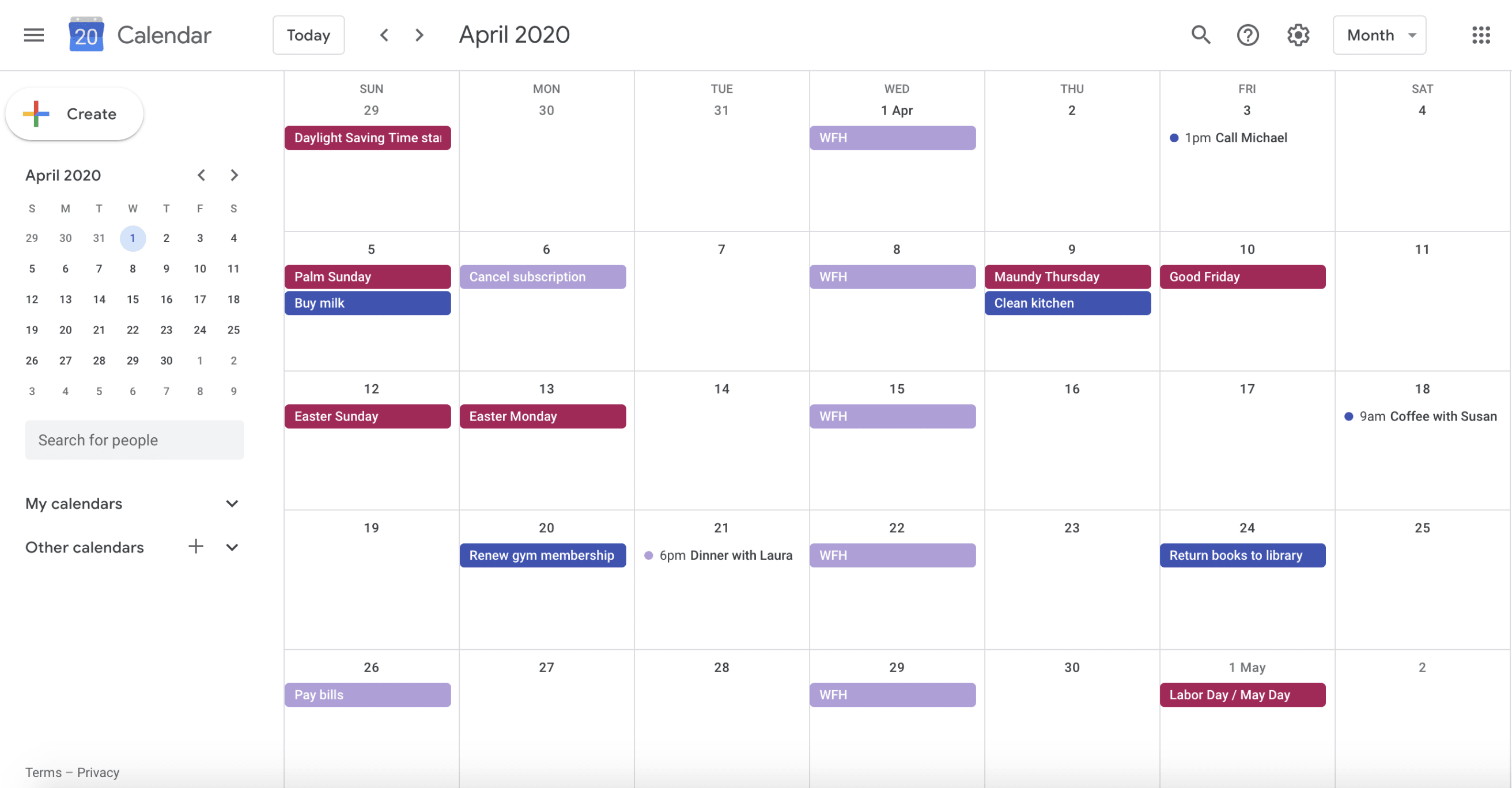즐겨 사용하는 캘린더 앱 내에서 모든 예정된 Todoist 작업을 확인하세요.
Todoist 캘린더 피드가 캘린더에 추가되면:
- 개인 프로젝트 또는 공동 작업자인 공유 프로젝트의 작업이 표시됩니다.
- 마감 날짜가 있지만 마감 시간이 없는 작업은 올데이 이벤트로 표시됩니다.
- 마감 날짜와 마감 시간이 있는 작업은 1시간 이벤트로 표시됩니다.
- 마감 날짜와 작업 기간이 있는 작업은 기간이 동일한 이벤트로 표시됩니다.
계정 캘린더 피드 추가
계정 캘린더 피드는 모든 프로젝트에서 마감 날짜 및 시간이 있는 모든 작업을 동기화시킵니다. 새 "Todoist" 캘린더는 선택한 캘린더 앱에 생성될 겁니다. 설정 방법:
- 좌측 상단에 당신의 아바타를 클릭하세요.
- 설정을 선택하세요.
- 통합을 선택하세요.
- 사용할 캘린더 앱에 따라 다음을 참조하세요:
- 캘린더 구독 URL 옆에 링크 복사를 클릭하세요.
- 애플 캘린더 앱을 여세요.
- 위에 파일을 클릭하세요.
- 새 캘린더 구독...을 선택하세요.
- 앞서 복사한 iCal 피드를 붙여넣으세요.
- 자동 새로 고침 빈도를 선택하세요.
- 확인을 선택하세요.
- 캘린더 구독 URL 옆에 링크 복사를 클릭하세요.
- 아웃룩 캘린더를 여세요.
- 다른 캘린더를 우측 클릭하세요.
- 캘린더 추가를 선택하세요.
- 인터넷에서...를 클릭하세요.
- iCal URL을 붙여넣으세요.
- 확인을 클릭하세요.
- 캘린더 구독 URL 옆에 링크 복사를 클릭하세요.
- 구글 캘린더를 여세요.
- 좌측에서, 내 캘린더 아래에, + 아이콘을 클릭하세요.
- URL에서를 선택하고 새 캘린더 추가에 대한 설명을 참조하세요.
프로젝트 캘린더 피드 추가
프로젝트 캘린더 피드는 특정 Todoist 프로젝트와 캘린더 사이에 1-way 동기화를 생성합니다.
연결하는 새 프로젝트마다 새 캘린더가 생성됩니다. 동료, 고객, 가족 또는 친구와 프로젝트 캘린더 피드를 공유하세요.
설정 방법:
- 당신의 캘린더에서 보길 원하는 프로젝트를 여세요.
- 우측 상단에 점 세 개 아이콘을 클릭하세요.
- 프로젝트 캘린더 피드를 선택하세요.
- 사용할 캘린더 앱에 따라 다음을 참조하세요:
- 캘린더 피드 URL 아래에 클립보드에 복사를 클릭하세요.
- 애플 캘린더 앱을 여세요.
- 위에 파일을 클릭하세요.
- 새 캘린더 구독...을 선택하세요.
- 앞서 복사한 iCal 피드를 붙여넣으세요.
- 자동 새로 고침 빈도를 선택하세요.
- 확인을 선택하세요.
- 캘린더 피드 URL 아래에 클립보드에 복사를 클릭하세요.
- 아웃룩 캘린더를 여세요.
- 다른 캘린더를 우측 클릭하세요.
- 캘린더 추가를 선택하세요.
- 인터넷에서...를 클릭하세요.
- iCal URL을 붙여넣으세요.
- 확인을 클릭하세요.
- 캘린더 피드 URL 아래에 클립보드에 복사를 클릭하세요.
- 구글 캘린더를 여세요.
- 좌측에서 내 캘린더 아래에 + 아이콘을 클릭하세요.
- URL에서를 선택하고 새 캘린더 추가에 대한 설명을 참조하세요.
캘린더 피드 업데이트 빈도
캘린더 피드 새로 고침 빈도는 사용하는 캘린더 앱에 따라 다릅니다. 일부 캘린더 앱은 5분마다 업데이트되며, 반면 다른 앱들은 하루에 한 번만 업데이트됩니다.
애플 캘린더는 캘린더 피드를 수동으로 새로 고침할 수 있는 유일한 앱입니다. 맥OS용 애플 캘린더를 사용하는 경우, ⌘ + R을 누르세요. iOS용 애플 캘린더를 사용하는 경우, 화면 아래에 캘린더를 탭하세요. 그 다음, 화면을 아래로 당겨 캘린더를 새로 고침하세요.
프로젝트에 반복 마감 날짜가 있는 작업을 추가한 경우, Todoist 캘린더 피드는 캘린더에서 처음 7개의 반복 작업만 표시합니다. 주간 일정을 진행하면서 캘린더 피드는 나머지 반복 작업을 시간 초과로 표시합니다.
모든 캘린더 피드 사용 안함
모든 Todoist 캘린더 피드를 사용 안함으로 전환할 경우, 새로운 API 토큰을 발행하세요:
- https://todoist.com에서 Todoist에 로그인하세요.
- 좌측 상단에 당신의 아바타를 클릭하세요.
- 통합을 선택하세요.
- 개발자 탭을 선택하세요.
- 새로운 API 토큰 발행을 클릭하세요. Todoist 계정에 접근 승인된 모든 기기에서 로그아웃될 것입니다.
Todoist 캘린더 삭제
캘린더 앱에서 여전히 Todoist가 표시되는 경우, 아래에 해당 도움말 참조하여 삭제하는 방법을 알아보세요:
- 애플 캘린더: 맥에서 캘린더 추가 또는 삭제
- 구글 캘린더: Todoist와 구글 캘린더 (레거시) 사용하기
- 아웃룩 캘린더: 캘린더 삭제